声でラクラク操作について
(声でラクラク操作用アプリ「AQUOSスマートスピーカーコネクト」について)

- (概要)
- スマートスピーカー(Amazon Echoシリーズ)やスマートフォン(Alexaアプリ)でBDレコーダー(AQUOS 4Kレコーダー/AQUOSブルーレイ)を音声で操作することができます。
- 音声操作により番組検索時の文字入力や録画タイトルの直接再生などが簡単にできます。
・2023年 6月15日 Google アシスタント 連携による音声操作機能は終了しました。
・2023年 4月13日 Google アシスタント 連携による音声操作機能終了のお知らせ(くわしくはこちら)
・2019年 9月9日 Amazon Alexaに対応しました。
声でラクラク操作でできること
-
1.検索
-
(1)番組表からの検索
これから放送される番組をキーワードやジャンルから検索することができます。
例:「サッカーの番組を探して」
・・・キーワード検索
「スポーツの番組を探して」
・・・ジャンル検索※ジャンル検索が可能なのは、以下のジャンルです。
ニュース/報道、スポーツ、情報/ワイドショー、ドラマ、音楽、バラエティ、
映画、アニメ/特撮、ドキュメンタリー/教養、趣味/教育、福祉※2B-C20BT3/2B-C10BT3/2B-C10BT1/2B-C20BW1/2B-C10BW1/2B-C10BW2/2B-C05BW1では、検索結果から番組を選択し、予約設定を行う場合はリモコンでの操作をお勧めします。
-
(2)録画した番組の検索
内蔵ハードディスクに録画した番組をキーワードやジャンル、番組のタイトル名から検索することができます。
例:「サッカーを探して」
・・・キーワード検索
「スポーツを探して」
・・・ジャンル検索※検索結果リスト画面の番組には番号が付いていますので、「○番を再生して」と言うとその番組の再生が始まります。
-
-
2.ショートカット操作
リモコンでの操作ではボタンを何度も押す必要がある場合でも、音声操作では簡単にできます。
例:「今日の○○○(番組タイトル)を再生して」
「先週の○○○(番組タイトル)を再生して」
「最初から再生」
「チャプター○(チャプター番号)を再生」
「○個先のチャプターに飛ばして」
「○○分送って」
「○○秒戻って」
「○○○(番組タイトル)を予約して」*
「○○○(キーワード)を全部予約して」**2B-C20BT3/2B-C10BT3/2B-C10BT1/2B-C20BW1/2B-C10BW1/2B-C10BW2/2B-C05BW1では対応していません。
※操作の仕方(操作コマンド)はこちらをご覧ください。
-
3.リモコンコマンド操作
リモコンで操作する代わりに音声で操作できます。
例:「電源ボタンを押して」
「番組表ボタンを押して」
「再生ボタンを押して」※テレビ操作ボタン(音量、消音)も操作できます。(接続しているテレビによっては操作できない場合があります。)
※フレーズによっては意図通りの操作にならない場合があります。
※操作の仕方(操作コマンド)はこちらをご覧ください。
音声操作可能な機器
スマートスピーカー
Amazon Echoシリーズ
スマートフォン/タブレット
Alexaアプリインストール機種
必要なスマートフォン用アプリ
声でラクラク操作を行うにはBDレコーダー用アプリとして以下が必要です。
BDレコーダー対応機種
BDレコーダー(AQUOS 4Kレコーダー/AQUOSブルーレイ)
4B-C60ET3/4B-C40ET3/4B-C20ET3/4B-C40EW3/4B-C20EW3/4B-C10EW3/
2B-C20ET1/2B-C10ET1/2B-C20EW1/2B-C10EW1/2B-C10EW2/2B-C05EW1/
4B-C40DT3/4B-C30DT3/4B-C20DT3/4B-C30DW3/4B-C20DW3/4B-C10DW3/
2B-C20DT1/2B-C10DT1/2B-C30DW1/2B-C20DW1/2B-C10DW1/2B-C10DW2/2B-C05DW1/
2B-C20CT4/2B-C10CT4/2B-C20CT1/2B-C10CT1/2B-C30CW1/2B-C20CW1/2B-C10CW1/2B-C10CW2/2B-C05CW1/
4B-C40BT3/4B-C20BT3/4B-C10BT3/2B-C20BT3/2B-C10BT3/2B-C10BT1/2B-C20BW1/2B-C10BW1/2B-C10BW2/2B-C05BW1
4B-C40DT3/4B-C30DT3/4B-C20DT3/4B-C30DW3/4B-C20DW3/4B-C10DW3ではソフトウェアが「CA2109100」以上のバージョンになっている必要があります。
2B-C20BT3/2B-C10BT3ではソフトウェアが「BU1908050」以上のバージョンになっている必要があります。
2B-C10BT1/2B-C20BW1/2B-C10BW1/2B-C10BW2/2B-C05BW1ではソフトウェアが「BT1906190」以上のバージョンになっている必要があります。
ソフトウェア更新に関してはこちらをご覧ください。
接続事例と接続手順
-
1.スマートスピーカーの場合
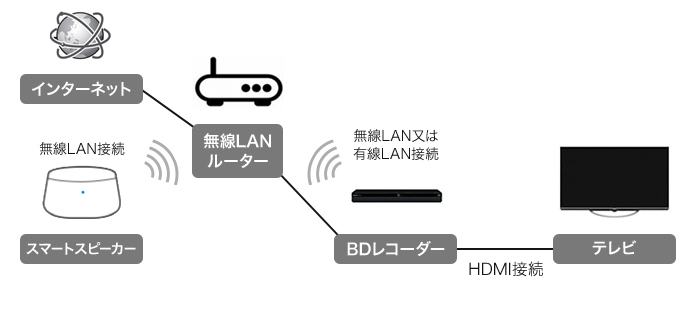
こちらをクリックして、設定手順をご確認ください。
(別ウインドウで表示されます。)- <必要なアプリ>
- スマートスピーカー(Amazon Echoシリーズ)・・・Alexaアプリ
- BDレコーダー(スマートフォン)・・・AQUOSスマートスピーカーコネクト
- <ご注意>
- スマートスピーカーは音声操作する人の声が認識しやすく、テレビなどの音声には反応しにくい場所に設置してください。
-
2.スマートフォンの場合
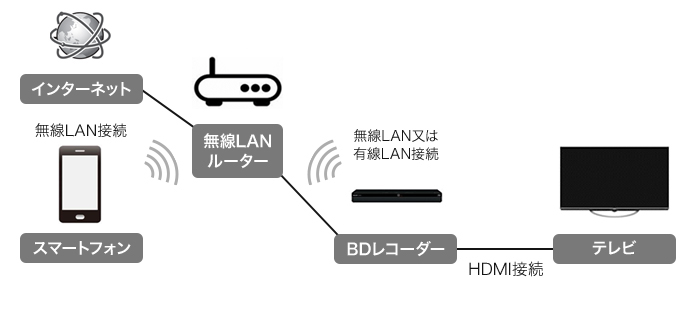
こちらをクリックして、設定手順をご確認ください。
(別ウインドウで表示されます。)- <必要なアプリ>
- スマートフォン・・・・・・ Alexaアプリ
- BDレコーダー(スマートフォン)・・・AQUOSスマートスピーカーコネクト
操作の仕方(操作コマンド)について
発話の仕方にルールがありますのでこちらをご参照の上、操作してください。
また、フレーズによっては意図通りの操作にならない場合があります。
-
1.BDレコーダー操作を始めるためのワード
- 「BDレコーダーを使って」
- 「BDレコーダーを開始」
- 「BDレコーダーを始めて」
BDレコーダー操作を始めるためのワードを話した後、Alexaが次にどのように話したらよいかのガイダンス(応答)をしてくれますので、その後の操作(発話)についてはガイダンスに従って話してください。
詳細ガイダンス(応答)を無くしたい場合は以下のように話してください。
「対話モードを切る」 「対話モードをオフにする」 「対話モードをオフする」再度詳細ガイダンスがある状態にしたい時は、「対話モードにする」「対話モードを入りにする」「対話モードをオンにする」と話してください。
(2B-C20BT3/2B-C10BT3/2B-C10BT1/2B-C20BW1/2B-C10BW1/2B-C10BW2/2B-C05BW1では対応していません。) -
2.ジャンル検索時
下表の登録ワードを話すと対応するジャンルで検索が行われます。
登録ワード 対応ジャンル 「ニュース」 ニュース/報道 「スポーツ」 スポーツ 「情報番組」「ワイドショー」 情報/ワイドショー 「ドラマ」 ドラマ 「音楽番組」 音楽 「バラエティ」 バラエティ 「映画」 映画 「アニメ」 アニメ/特撮 「ドキュメンタリー」「教養番組」 ドキュメンタリー/教養 「趣味の番組」「教育番組」 趣味/教育 「福祉番組」 福祉 Alexaアプリのワンショット操作モードでは正しく認識されない場合があります。
(例)
・番組表を表示している時
「ニュースを探して」「ニュースを検索」「ニュースを表示」「ニュースを教えて」などでニュース/報道の番組を検索します。・録画リストを表示している時
「ニュースを探して」「ニュースを検索」「ニュースを表示」「ニュースを教えて」などでニュース/報道の番組を検索します。・放送を視聴している時
「ニュースを探して」「ニュースを検索」「ニュースを表示」「ニュースを教えて」などで録画した番組からニュース/報道の番組を検索します。・放送を視聴している時
「ニュースの番組を探して」「ニュースの番組を検索」「ニュースの番組を表示」「ニュースの番組を教えて」などで番組表から(これから放送される)ニュース/報道の番組を検索します。 -
3.キーワード検索時
話した言葉をキーワードとして検索が行われます。(対応している文字数は最大20文字です。)(例)
・番組表を表示している時
「サッカーを探して」「サッカーを検索」「サッカーを表示」「サッカーを教えて」などで番組名や番組情報内にサッカーの文字がある番組を検索します。・録画リストを表示している時
「サッカーを探して」「サッカーを検索」「サッカーを表示」「サッカーを教えて」などで番組名や番組情報内にサッカーの文字がある番組を検索します。・放送を視聴している時
「サッカーを探して」「サッカーを検索」「サッカーを表示」「サッカーを教えて」などで録画した番組から番組名や番組情報内にサッカーの文字がある番組を検索します。・放送を視聴している時
「サッカーの番組を探して」「サッカーの番組を検索」「サッカーの番組を表示」「サッカーの番組を教えて」などで番組表からこれから放送される番組の番組名や番組情報内にサッカーの文字がある番組を検索します。 -
4.ショートカット操作
リモコンによる操作ではボタンを何度も押す必要がある場合でも、音声操作では簡単にできます。
(対応しているキーワードの文字数は最大20文字です。)キーワードやジャンルを指定して録画番組を再生する時
フレーズ 動作 ○○○(キーワード又はジャンル)を再生して
今日の○○○(キーワード又はジャンル)を再生して
昨日の○○○(キーワード又はジャンル)を再生して
おとといの○○○(キーワード又はジャンル)を再生して
今週の○○○(キーワード又はジャンル)を再生して
先週の○○○(キーワード又はジャンル)を再生して
最新の○○○(キーワード又はジャンル)を再生して
一番古い○○○(キーワード又はジャンル)を再生して該当するキーワードまたはジャンルで録画リストの検索を行います。
該当するタイトルが1つの時は再生を開始します。
該当するタイトルが複数ある時は録画リストを表示します。○○○のつづきを再生して
○○○のつづきから再生して該当するキーワードまたはジャンルで録画リストの検索を行います。
該当する視聴済みで録画日が一番新しいタイトルを再生します。
該当するタイトルが未視聴の場合は録画日が1番古いタイトルを再生します。再生中に視聴したい場所を指定する時
フレーズ 動作 先頭に戻して
先頭から再生
最初に戻して
最初から再生再生中タイトルの先頭に戻ります。 チャプター○(数字)を再生
チャプター○(数字)に飛ばして指定した数字(番号)のチャプターの先頭から再生します。
対応している数字は1~99です。○(数字)個先のチャプターを再生
○(数字)個先のチャプターに飛ばして現在再生している位置のチャプターを基準に指定した数の分だけ先のチャプターの先頭から再生します。
対応している数字は1~98です。○(数字)個前のチャプターを再生
○(数字)個前のチャプターに飛ばして
○(数字)個前のチャプターに戻って
○(数字)個前のチャプターに戻して現在再生している位置のチャプターを基準に指定した数の分だけ戻ったチャプターの先頭から再生します。
対応している数字は1~98です。○(数字)分送って
○(数字)分飛ばして
○(数字)分戻って
○(数字)分戻して
○(数字)秒送って
○(数字)秒飛ばして
○(数字)秒戻って
○(数字)秒戻して現在再生している位置を基準に指定した分数や秒数の分だけ再生位置を移動します。
対応している数字は1~999です。キーワードやジャンルを指定して予約を設定する時
(2B-C20BT3/2B-C10BT3/2B-C10BT1/2B-C20BW1/2B-C10BW1/2B-C10BW2/2B-C05BW1では対応していません。)フレーズ 動作 ○○○(番組名)を予約して 該当するキーワードで番組検索を行い、結果をリスト画面に表示します。 明日の○○○(番組名)を予約して ○○○(人名)の番組を録画して ドラマを予約録画して 「○○○(人名や番組名)の番組を予約して」というフレーズで意図通りに認識されない場合は、"番組"を削除して「○○○(人名や番組名)を予約して」というフレーズで試してみてください。
キーワードやジャンルを指定して自動録画を設定する時
(2B-C20BT3/2B-C10BT3/2B-C10BT1/2B-C20BW1/2B-C10BW1/2B-C10BW2/2B-C05BW1では対応していません。)
また、番組名や人名、ジャンルの部分は以下の言い方でも可能です。フレーズ 動作 ○○○(番組名)を全部予約して 該当するキーワードで自動録画の設定を行います。 ○○○(人名)の番組を全て録画して ドラマを自動で予約録画して ○○○の出演番組
○○○が出ている番組
○○○が出ている放送
○○○が出る番組
○○○が出る放送
○○○の放送 -
5.リモコンコマンド操作
発声によっては認識し難いフレーズもありますので、
その場合は、他のフレーズで発話してください。(フレーズが複数ある場合)No 機能 フレーズ 1 リモコン「電源」キー 電源ボタンを押して 2 電源を入れて 3 電源入り 4 電源を切って 5 電源切り 6 リモコン「1」キー 1ボタンを押して 7 リモコン「2」キー 2ボタンを押して 8 リモコン「3」キー 3ボタンを押して 9 リモコン「4」キー 4ボタンを押して 10 リモコン「5」キー 5ボタンを押して 11 リモコン「6」キー 6ボタンを押して 12 リモコン「7」キー 7ボタンを押して 13 リモコン「8」キー 8ボタンを押して 14 リモコン「9」キー 9ボタンを押して 15 リモコン「10」キー 10ボタンを押して 16 リモコン「11」キー 11ボタンを押して 17 リモコン「12」キー 12ボタンを押して 18 リモコン「地上」キー 地上ボタンを押して 19 地デジに切り換え 20 地デジに変えて 21 地デジに変更 22 地上に切り換え 23 地上に変えて 24 地上に変更 25 リモコン「BS」キー BSボタンを押して 26 BSに切り換えて 27 BSに変えて 28 BSに変更 29 リモコン「CS」キー CSボタンを押して 30 CSに切り換えて 31 CSに変えて 32 CSに変更 33 リモコン「インターネット」キー インターネットボタンを押して 34 リモコン「音声切換」キー 音声ボタンを押して 35 音声を切り換え 36 音声切換 37 リモコン「選局 ∧」キー チャンネルアップ 38 チャンネル選局アップ 39 リモコン「選局 ∨」キー チャンネルダウン 40 チャンネル選局ダウン 41 リモコン「データ連動 d」キー データボタンを押して 42 リモコン「△(カーソル上)」キー 上ボタンを押して 43 上に移動 44 上 45 アップ 46 リモコン「<|(カーソル左)」キー 左ボタンを押して 47 左に移動 48 左 49 リモコン「|>(カーソル右)」キー 右ボタンを押して 50 右に移動 51 右 52 リモコン「▽(カーソル下)」キー 下ボタンを押して 53 下に移動 54 下 55 ダウン 56 リモコン「ツール」キー ツールボタンを押して 57 ツールキー 58 リモコン「決定」キー 決定ボタンを押して 59 決定 60 リモコン「終了」キー 終了ボタンを押して 61 リモコン「戻る」キー 戻るボタンを押して 62 戻って 63 戻る 64 リモコン「青」キー 青ボタンを押して 65 リモコン「赤」キー 赤ボタンを押して 66 リモコン「緑」キー 緑ボタンを押して 67 リモコン「黄」キー 黄色ボタンを押して 68 リモコン「(ポップアップ)メニュー」キー メニューボタンを押して 69 リモコン「ホーム」キー ホームボタンを押して 70 ホームを表示 71 ホームを見せて 72 ホーム画面を表示 73 ホーム画面を見せて 74 リモコン「HDD/BD」キー メディア切換ボタンを押して 75 メディアを切り換え 76 メディア切換 77 リモコン「早戻し」キー 早戻しボタンを押して 78 早戻しして 79 早戻し 80 リモコン「再生」キー 再生ボタンを押して 81 再生して 82 再生 83 リモコン「早送り」キー 早送りボタンを押して 84 早送りして 85 早送り 86 リモコン「前」キー 前ボタンを押して 87 前に戻って 88 リモコン「一時停止」キー 一時停止ボタンを押して 89 一時停止 90 リモコン「次」キー 次ボタンを押して 91 次に飛ばして 92 次に進めて 93 リモコン「10秒戻し」キー 10秒戻しボタンを押して 94 ちょっと戻して 95 10秒戻し 96 リモコン「停止」キー 停止ボタンを押して 97 リモコン「30秒送り」キー 30秒送りボタンを押して 98 ちょっと送って 99 30秒送り 100 リモコン「ドラ丸」キー ドラ丸ボタンを押して※1 101 リモコン「字幕」キー 字幕ボタンを押して 102 字幕を表示して 103 字幕を切り換え 104 字幕切換 105 リモコン「まるわかり」キー まるわかりボタンを押して 106 まるわかりを表示 107 まるわかりを見せて 108 まるわかり画面を表示 109 まるわかり画面を見せて 110 リモコン「録画」キー 録画ボタンを押して 111 この番組を録画して 112 この番組を録画 113 リモコン「検索/チャプターマーク」キー 検索ボタンを押して 114 チャプターマークボタンを押して 115 チャプターマークを付けて 116 リモコン「番組情報」キー 番組情報ボタンを押して 117 番組情報を表示 118 番組情報を見せて 119 リモコン「画面表示」キー 画面表示ボタンを押して 120 リモコン「消去/3桁入力」キー 3桁入力ボタンを押して 121 3桁入力 122 消去ボタンを押して 123 消去する 124 リモコン「取扱説明」キー 取扱説明ボタンを押して 125 取扱説明を表示 126 取扱説明を見せて 127 取説を表示 128 取説を見せて 129 リモコン「トレイ開/閉」キー トレイ開閉ボタンを押して 130 トレイボタンを押して 131 トレイ開閉 132 リモコン「番組表」キー 番組表ボタンを押して 133 予約ボタンを押して 134 予約したい 135 番組表を表示 136 番組表を見せて 137 リモコン「裏番組」キー※2 裏番組ボタンを押して 138 裏番組を表示 139 裏番組を見せて 140 リモコン「録画リスト」キー 録画リストボタンを押して 141 録画リストを表示 142 録画リストを見せて 143 リモコン「2画面」キー※3 二画面ボタンを押して 144 ニ画面にして 145 テレビの音量を上げる 音量アップボタンを押して 146 音量を上げて 147 音量アップ 148 テレビの音量を下げる 音量ダウンボタンを押して 149 音量を下げて 150 音量ダウン 151 テレビの音をミュート 消音ボタンを押して 152 消音 153 音消して 154 音を消して 155 音声消して 156 音声を消して 157 テレビの音をミュート解除 音出して 158 音を出して - ※1 Alexaアプリでは正しく認識されない場合があります。
- ※2 以下の機種では対応していません。
4B-C60ET3/4B-C40ET3/4B-C20ET3/4B-C40EW3/4B-C20EW3/4B-C10EW3/2B-C20ET1/2B-C10ET1/2B-C20EW1/2B-C10EW1/2B-C10EW2/2B-C05EW1 - ※3 2B-C20ET1/2B-C10ET1/2B-C20EW1/2B-C10EW1/2B-C10EW2/2B-C05EW1/2B-C20DT1/2B-C10DT1/2B-C30DW1/2B-C20DW1/2B-C10DW1/2B-C10DW2/2B-C05DW1/2B-C20CT1/2B-C10CT1/2B-C30CW1/2B-C20CW1/2B-C10CW/2B-C10CW2/2B-C05CW1/2B-C10BT1/2B-C20BW1/2B-C10BW1/2B-C10BW2/2B-C05BW1 のみ対応
Alexaアプリ(Amazon Echoシリーズ)での音声操作
連続操作(ダイアログ形式)
「アレクサ、BDレコーダーを開始」と言うと、次にどのように言ったらよいかを
音声で教えてくれますので、その内容を聞いて操作を進めてください。
ワンショット操作
以下の言い方(「アレクサ、BDレコーダーでxxxxxx」)で操作をすることができますが、連続して操作の指示を出すことはできません。
例)「アレクサ、BDレコーダーで録画したバラエティを探して」
「アレクサ、BDレコーダーで最初から再生」
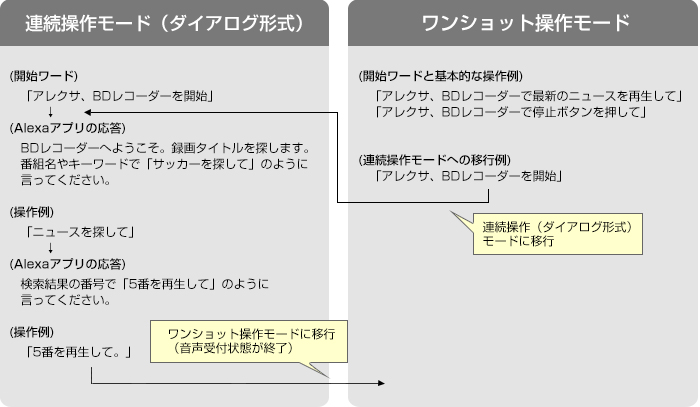
- 連続操作モード(ダイアログ形式)のAlexaアプリの応答例は2B-C20BT3シリーズでの場合です。
- ※連続操作モード(ダイアログ形式)を強制的に終了してワンショット操作モードにしたいときは「終了」と発話してください。
- ※連続操作モード(ダイアログ形式)中にAlexaアプリの応答内容と異なる操作指示をすることも可能ですが、その後のAlexaアプリの応答は適切な内容にならない場合があります。
- ※スマートスピーカーなどの音声サービスで操作を開始する際は最初に「アレクサ」と発話します。
- ※ワンショット操作モードで意図通りに操作できない場合は、連続操作モードで操作してみてください。
スマートフォンなどのAlexaアプリを使用する際は「アレクサ」と発話する代わりにホーム画面で マークをタップします。
マークをタップします。
Q&A情報(声でラクラク操作に関して)
- 1:声でラクラク操作でできることは?
-
スマートスピーカー(Amazon Echoシリーズ)やスマートフォンでAQUOS 4Kレコーダー/AQUOSブルーレイを音声で操作することができます。
音声操作により番組検索時の文字入力や録画タイトルの直接再生などが簡単にできます。
具体的には以下の操作が可能です。-
1.検索
-
(1)番組表からの検索
-
(2)録画した番組の検索
-
-
2.ショートカット操作
-
3.リモコンコマンド操作
-
- 2:対応機器(機種)は?
-
-
BDレコーダー(AQUOS 4Kレコーダー/AQUOSブルーレイ)
4B-C60ET3/4B-C40ET3/4B-C20ET3/4B-C40EW3/4B-C20EW3/4B-C10EW3/
2B-C20ET1/2B-C10ET1/2B-C20EW1/2B-C10EW1/2B-C10EW2/2B-C05EW1/
4B-C40DT3/4B-C30DT3/4B-C20DT3/4B-C30DW3/4B-C20DW3/4B-C10DW3/
2B-C20DT1/2B-C10DT1/2B-C30DW1/2B-C20DW1/2B-C10DW1/2B-C10DW2/2B-C05DW1/
2B-C20DT1/2B-C10DT1/2B-C30DW1/2B-C20DW1/2B-C10DW1/2B-C10DW2/2B-C05DW1/
2B-C20CT4/2B-C10CT4/2B-C20CT1/2B-C10CT1/2B-C30CW1/2B-C20CW1/2B-C10CW1/2B-C10CW2/2B-C05CW1/
4B-C40BT3/4B-C20BT3/4B-C10BT3/2B-C20BT3/2B-C10BT3/2B-C10BT1/2B-C20BW1/2B-C10BW1/2B-C10BW2/2B-C05BW14B-C40DT3/4B-C30DT3/4B-C20DT3/4B-C30DW3/4B-C20DW3/4B-C10DW3ではソフトウェアが「CA2109100」以上のバージョンになっている必要があります。
2B-C20BT3/2B-C10BT3ではソフトウェアが「BU1908050」以上のバージョンになっている必要があります。
2B-C10BT1/2B-C20BW1/2B-C10BW1/2B-C10BW2/2B-C05BW1ではソフトウェアが「BT1906190」以上のバージョンになっている必要があります。 - スマートスピーカー
Amazon Echoシリーズ - スマートフォン/タブレット
Alexaアプリインストール機
-
- 3:インターネット接続は必要ですか?
-
サーバーへ接続するために必要です。
- 4:機器の接続方法は?
-
接続事例と接続手順をご覧ください。
- 5:必要な準備は?
-
Google アカウント又はAmazonアカウントの登録及び同一アカウントによる各機種でのログイン、
スマートフォン(タブレット)への「AQUOSスマートスピーカーコネクト」アプリのインストールと
同アプリを使用しての機器登録、インターネット接続、ホームネットワーク設定です。
- 6:Alexa アプリのバージョンは?
-
最新のものをご使用ください。
- 7:操作できる内容は?
-
操作の仕方(操作コマンド)についてをご覧ください。
- 8:なぜ Google アカウント又はAmazonアカウントが必要なのですか?
-
スマートスピーカーやスマートフォンと「AQUOSスマートスピーカーコネクト」アプリを紐付けする際に使用しているためです。
- 9:1つのアカウントで複数のAQUOSブルーレイを操作できますか?
-
できません。
- 10:複数のアカウントで1台のAQUOSブルーレイを操作できますか?
-
できません。
- 11:AQUOSスマートスピーカーコネクトアプリとは何ですか?
-
AQUOSブルーレイを音声操作するための機器登録用アプリです。
- 12: Google アシスタント対応のスマートスピーカーで使用できますか?
-
使用できません。
(2023年6月13日をもってGoogle HomeなどGoogle アシスタントとの連携による音声操作機能は終了しました。)
- 13:音声での操作ができません。
-
Alexaアプリ、AQUOSスマートスピーカーアプリの使用アカウントが同一であることを確認してください。
<レコーダーの動作/設定の確認>
- インターネットに接続できていることを確認してください。
- LAN設定を確認してください。(または、IPアドレスの更新を行ってください。)
- 上記2点を確認しても操作できない場合は、システムリセット(本体前面扉内のリセットボタン押しなど)を行ってください。
- 14:電源切り状態からの電源入り操作ができません。
-
BDレコーダーのクイック起動設定を「する」にしてご使用ください。
- 15:発話に対して「分かりました」との回答があるのに指示した動作にならない。
-
「分かりました」という回答はサーバーが音声による操作指示を受け付けたという意味です。
その後にサーバーからBDレコーダーへその操作指示が送られますが、機器の状態や通信環境などの影響で
BDレコーダーに指示が届かない場合などがあります。
そのような時は指示した動作にはなりませんので、まずはBDレコーダーがインターネットに接続されているかを確認し、 接続されていない場合は接続設定をしてください。(インターネットに接続されているかの確認方法)
- ・LAN設定(「設定」-「通信機能設定」)内の「テスト実行」が問題なくできる
又、インターネット接続はできているのに指定した動作が行われない時は、Q17のAの3に記載の手順もご参照ください。
- 16:音声を入力すると、Webの検索結果などBDレコーダー操作と関係のない情報が案内される。
-
BDレコーダーとのリンク(接続)が正しく行われていません。
「AQUOSスマートスピーカーコネクト」での詳細設定内容」をご覧ください。
- 17:(「操作したいことを言ってください」と言われて)音声を入力してもBDレコーダーが反応しない。
-
- 1.BDレコーダーがネットワークに接続されている事を確認してください。
- 2.BDレコーダの LAN設定の再設定を試してください。
- 3.リンクが有効かを確認してください。
こちらをクリックして、設定手順をご確認ください。
(別ウインドウで表示されます。)
- 18:スマートスピーカーがテレビなどの音声に反応してしまう。
-
スマートスピーカーの設置場所をテレビなどの音声の影響を受けない場所に変更してください。
- 19:録画番組の検索結果画面(18画面録画リスト)が音声付き動画にならない。
-
スマートスピーカーなどの音声サービスがテレビの音声に反応するのを防ぐために音声付き動画にならない仕様としています。
- 20:今までGoogle アシスタント 対応機(Google Nest miniやGoogle Home など)で声でラクラク操作をしていたが、Google アシスタント 対応機の音声操作機能終了に伴いAmazon Alexa対応機に変更する場合、どうしたらよいでしょうか?
-
以下の手順で変更してください。
- 1)Amazon Echoシリーズを購入/準備するか、スマートフォンにAlexaアプリをインストールする(アカウントを設定)
- 2)AQUOSスマートスピーカーコネクトアプリで同一アカウントでサインインして、レコーダー登録を行う
Google、Android、Google Nest mini、Google Home および Google Home Mini は Google LLC の商標です。
Amazon、Echo、Alexaおよび、関連するすべてのロゴおよび動き商標はAmazon.com, Inc.またはその関連会社の商標です。
AQUOSスマートスピーカーコネクトとは

スマートスピーカー(Amazon Echoシリーズ)やスマートフォンなどでBDレコーダー(AQUOS 4Kレコーダー/AQUOSブルーレイ)を音声操作するための機器登録用アプリです。
スマートフォンに「AQUOSスマートスピーカーコネクト」をインストールしてBDレコーダー(AQUOS 4Kレコーダー/AQUOSブルーレイ)、スマートフォン、スマートスピーカーの設定を行うと発話した操作コマンドに従ってBDレコーダー(AQUOS 4Kレコーダー/AQUOSブルーレイ)が動作します。
BDレコーダー(AQUOS 4Kレコーダー/AQUOSブルーレイ)操作のコマンドは以下の内容です。
- 番組検索(番組表からの検索、内蔵ハードディスクに録画した番組の検索)
- ショートカット操作
- リモコンコマンド操作
○利用規約・プライバシーポリシーはこちら
対応機種 ※形名は発売日順を基本に掲載
- 4B-C60ET3,4B-C40ET3,4B-C20ET3,4B-C40EW3,4B-C20EW3,4B-C10EW3
- 2B-C20ET1,2B-C10ET1,2B-C20EW1,2B-C10EW1,2B-C10EW2,2B-C05EW1
- 4B-C40DT3,4B-C30DT3,4B-C20DT3,4B-C30DW3,4B-C20DW3,4B-C10DW3
- 2B-C20DT1,2B-C10DT1,2B-C30DW1,2B-C20DW1,2B-C10DW1,2B-C10DW2,2B-C05DW1
- 2B-C30CW1
- 2B-C20CT4,2B-C10CT4
- 2B-C20CT1,2B-C10CT1,2B-C20CW1,2B-C10CW1,2B-C10CW2,2B-C05CW1
- 4B-C40BT3,4B-C20BT3,4B-C10BT3
- 2B-C20BT3,2B-C10BT3
- 2B-C10BT1,2B-C20BW1,2B-C10BW1,2B-C10BW2,2B-C05BW1
4B-C40DT3/4B-C30DT3/4B-C20DT3/4B-C30DW3/4B-C20DW3/4B-C10DW3ではソフトウェアが「CA2109100」以上のバージョンになっている必要があります。
2B-C20BT3/2B-C10BT3ではソフトウェアが「BU1908050」以上のバージョンになっている必要があります。
2B-C10BT1/2B-C20BW1/2B-C10BW1/2B-C10BW2/2B-C05BW1ではソフトウェアが「BT1906190」以上のバージョンになっている必要があります。
- 【お知らせ】
- ※AQUOSスマートスピーカーコネクト機能を使用するには、本機及びスマートフォン/iPhone/iPad/タブレットなど をインターネットに接続する必要があります。
- ※宅内に無線 LAN 環境が必要です。スマートフォン/iPhone/iPadなど は、宅内の無線 LANに Wi-Fi 接続してください。
- 【免責事項】
- 当社は、以下の内容について一切その責任を負いません。あらかじめご了承ください。
- 機器故障や通信回線の障害など万が一何らかの不具合により、操作できなかった場合などの補償、ならびにこれに関する直接・間接の損害など、本サービスに起因して利用者または第三者が被った損害
- スマートスピーカーコネクト利用者が他の利用者、コンテンツ提供元もしくはその他の第三者との間で生じた一切のトラブル。
- 対応するアプリに関して、利用者への事前通知および承諾なしに変更・停止すること。
- 利用者が著作権法で定める利用者個人の私的使用の範囲を超えて発生した問題に関する責任。
- その他、当社側に法令上の責任が認められる場合を除き、本アプリ使用により生じた機器故障、不具合、またはそれらに基づく損害。
- 【ご注意】
- すべての機器での正常な動作を保証するものではありません。
- AQUOSスマートスピーカーコネクト機能を使用するときは、BDレコーダー(AQUOS 4Kレコーダー/AQUOSブルーレイ)にてあらかじめLAN設定とインターネット接続を行ってください。LAN設定については、取扱説明ガイドの「LANの設定をする」をご参照ください。
- スマートフォンやタブレット端末に、専用のアプリ(無料)をインストールする必要があります。
- インターネット接続には、別途回線業者やプロバイダーとの契約・使用料が必要です。
- すべての使用環境での性能を保証するものではありません。ネットワーク環境、管理サーバー、BDレコーダー(AQUOS 4Kレコーダー/AQUOSブルーレイ)の動作状態によっては、動作/操作できない場合があります。
- AQUOSスマートスピーカーコネクト機能は予告なしに変更される場合があります。
「AQUOSスマートスピーカーコネクト」アプリとは
スマートスピーカー(Amazon Echoシリーズ)やスマートフォンなどでBDレコーダー(AQUOS 4Kレコーダー/AQUOSブルーレイ)を音声操作することができるアプリです。
スマートフォンに「AQUOSスマートスピーカーコネクト」をインストールしてBDレコーダー(AQUOS 4Kレコーダー/AQUOSブルーレイ)、スマートフォン、スマートスピーカーなどの音声サービスの設定を行うと発話した操作コマンドに従ってAQUOS 4Kレコーダー/AQUOSブルーレイが動作します。
AQUOS 4Kレコーダー/AQUOSブルーレイ操作のコマンドは以下の内容です。
- 番組検索(番組表からの検索、内蔵ハードディスクに録画した番組の検索)
- ショートカット操作
- リモコンコマンド操作
対応OS
| Android™ | :7.0以降 | 本アプリのAndroid対応バージョンは Android13までとなっております。 |
| iOS | :12.4以降 |
※実際に音声操作を行うには音声入力機器にAlexaアプリがインストールされている必要があります。
「AQUOSスマートスピーカーコネクト」での詳細設定内容
-
(スマートフォンでの操作)
1.「AQUOSスマートスピーカーコネクト」アプリをインストール後、サインインを行います。
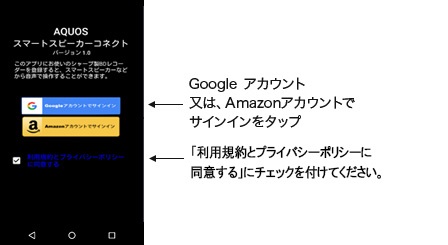
-
2.使用するアカウントを選択します。
Alexaで使用するものと同じアカウントをご使用ください。
-
3.登録機器表示画面でレコーダー登録をタップします。
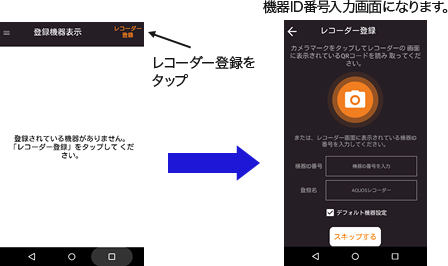
-
(レコーダーでの操作)
4.レコーダーで「ホームー設定ー通信設定-スマートスピーカー操作」を選択します。
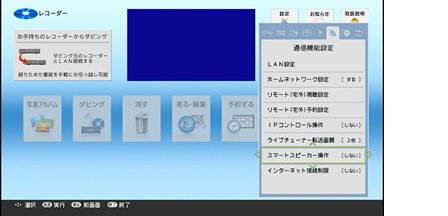
-
5.「する」を選んで決定ボタンを押します。
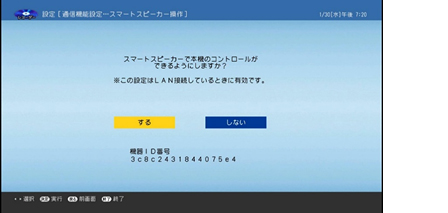
機器ID番号とQRコードが表示されます。
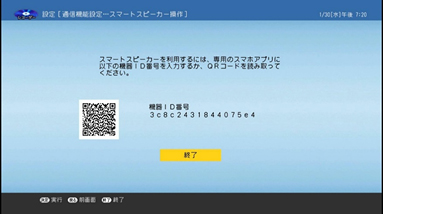
-
(スマートフォンでの操作)
6.機器ID番号を入力します。また、登録名を変更したい場合は変更することができます。
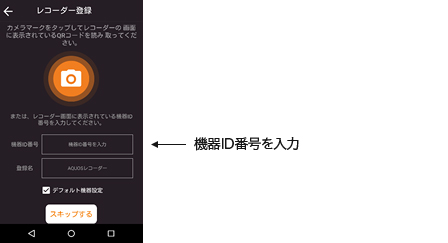
機器ID番号を入力する代わりに、QRコードを読み取って簡単に設定することもできます。
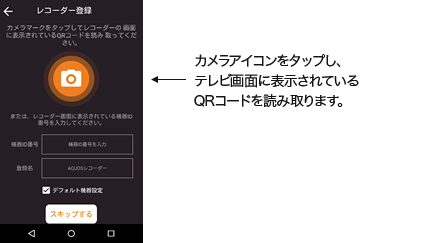
-
7.レコーダー登録が完了しました。
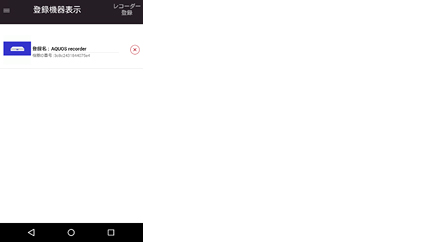
-
8.「接続事例と操作手順」に戻って、次の手順に進んでください。
ダウンロード
Q&A情報(AQUOSスマートスピーカーコネクトに関して)
- 1:AQUOSスマートスピーカーコネクトとは?
-
スマートスピーカー(Amazon Echoシリーズ)やスマートフォンなどでBDレコーダー(AQUOS 4Kレコーダー/AQUOSブルーレイ)を音声操作するための機器登録用アプリです。
スマートフォンに「AQUOSスマートスピーカーコネクト」をインストールしてBDレコーダー(AQUOS 4Kレコーダー/AQUOSブルーレイ)、スマートフォン、スマートスピーカーの設定を行うとAlexaにより発話した操作コマンドに従ってBDレコーダーが動作します。
- 2:声でラクラク操作でできることは?
-
スマートスピーカー (Amazon Echoシリーズ)や、スマートフォンでBDレコーダー(AQUOS 4Kレコーダー/AQUOSブルーレイ)を音声で操作することができます。
音声操作により番組検索時の文字入力や録画タイトルの直接再生などが簡単にできます。
具体的には以下の操作が可能です。-
1.検索
-
(1)番組表からの検索
-
(2)録画した番組の検索
-
-
2.ショートカット操作
-
3.リモコンコマンド操作
-
- 3:AQUOSスマートスピーカーコネクトの対応OSは?
-
Android: 7.0以降 本アプリのAndroid対応バージョンは Android13までとなっております。
iOS:12.4以降
但し、音声操作を行うにはAlexaがインストールされている必要があります。
- 4:音声で操作する時に常にAQUOSスマートスピーカーコネクトをインストールした端末は必要ですか?
-
必要ではありません。
- 5:「AQUOSスマートスピーカーコネクトで設定されているアカウントと異なります」と表示される。
-
- 1.「AQUOSスマートスピーカーコネクト」アプリで、お使いのBDレコーダーが登録されていることを確認してください。
- 2.「AQUOSスマートスピーカーコネクト」アプリでBDレコーダーに対して紐付けしたアカウントと、スマートスピーカーなどに紐付けするアカウントは一致している必要があります。
同一のアカウントを設定してください。
- 6:「証明書が見つかりません」と表示される。
-
「証明書をインストール」の操作を行わず、「キャンセル」を選択してください。
- 7:「Tantiv4」とは何ですか。
-
本サービスの外部受託業者です。
プライバシーポリシーに基づき各種情報を統計情報または匿名加工情報に加工したうえで提供する場合があります。
- 8:レコーダーの画面に表示される機器ID番号の変更はできますか?
(「設定」-「通信機能設定」-「スマートスピーカー操作」で設定を[する]にしていると表示されます。) -
「個人情報初期化」の操作を行うと設定項目内の「スマートスピーカー操作」の設定がリセットされ、[しない]になります。
再度「スマートスピーカー操作」で[する]を選択すると更新された機器ID番号が表示されます。
- 9:Android14以降の端末に「AQUOSスマートスピーカーコネクト」アプリがインストールできない
-
「AQUOSスマートスピーカーコネクト」アプリはAndroid13までの対応となっております。
Android14以降では「AQUOSスマートスピーカーコネクト」アプリがインストールできませんので対応のOS/端末をご使用ください。
Google、Android、Google Playは Google LLC の商標です。
Amazon、Echo、Alexaおよび、関連するすべてのロゴおよび動き商標はAmazon.com, Inc.またはその関連会社の商標です。


